Como remover Inferno ransomware e recuperar arquivos
Dicas fáceis para excluir dados Inferno ransomware e descriptografar
Inferno ransomware é uma nova variante do Avaddon ransomware. Esta variante criptografa arquivos armazenados e anexa seus nomes de arquivo com a extensão .avdn. Por exemplo, ele renomeia um arquivo 1.jpg para 1.jpg.avdn, 2.jpg para 2.jpg.avdn e etc. Para fornecer aos usuários as instruções sobre a descriptografia de arquivos, ele cria o arquivo “210201-readme.html”.
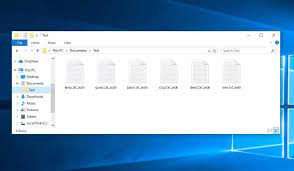
É esse arquivo que informa às vítimas que seus arquivos foram criptografados. Ele afirma que os arquivos não podem ser descriptografados sem o uso de uma ferramenta de descriptografia correta que os criminosos por trás da infecção possuem. As vítimas podem comprar o “Inferno General Decryptor” deles. Para isso, eles são instruídos a contatá-los primeiramente através do site Tor fornecido.
É verdade que existe uma ferramenta única de descriptografia necessária para a criptografia dos arquivos. Também é verdade que os vigaristas são as únicas pessoas que têm a ferramenta de descriptografia certa. Mas, apesar disso, não é altamente recomendável entrar em contato / pagar a essas pessoas, pois elas não são confiáveis. Eles pedem muito dinheiro de você e simplesmente desaparecem, deixando você sem seus arquivos, uma vez que o dinheiro é enviado.
Melhor você pensar em alternativas possíveis neste caso. A melhor maneira de lidar com essa situação é remover Inferno ransomware e recuperar os arquivos usando os backups existentes. A descriptografia oficial não está disponível para este malware. Portanto, se você não tiver backups de arquivos cruciais, pode ter que enfrentar o problema com a recuperação de arquivos.
Felizmente, você pode pelo menos recuperar os arquivos usando cópias de sombra – os backups criados automaticamente a partir do sistema operacional Windows que às vezes não são alterados durante todo o processo de ataque ao sistema e criptografia de arquivos. Ferramentas de recuperação de dados de terceiros são outra opção de recuperação de dados que você tem. Abaixo da postagem, você encontrará o guia completo para remover Inferno ransomware, bem como recuperar arquivos usando alternativas declaradas.
Como o Inferno ransomware entrou no meu sistema?
Os criminosos distribuem software malicioso usando e-mails, ferramentas de cracking de software ou instaladores de software crackeado / pirateado, fontes não confiáveis para download de arquivos, programas, certos Trojans e atualizadores falsos. Os emails usados para distribuir malware contêm links e anexos. Os usuários causam infecção do sistema quando abrem arquivos maliciosos baixados.
As ferramentas de cracking de software são supostamente para contornar as chaves de ativação de software pago. Muitas vezes, essas ferramentas contêm malware oculto. Assim, seus usuários acabam tendo seus sistemas infectados. O mesmo se aplica a instaladores de software pirata. Arquivos baixados de fontes não confiáveis (como downloaders de terceiros, páginas não oficiais e redes p2p) podem causar danos quando os usuários os executam / abrem.
Texto apresentado na nota de resgate de Inferno ransomware (arquivo “210201-readme.html”):
“Gustave Doré, gravura ilustrando Canto XVII da Divina Comédia, Inferno, de Dante Alighieri; legenda: A Descida do Abismo nas costas de Geryon; em Dante Alighieri, A Divina Comédia: o Inferno, Purgatório e Paraíso, trad .: Lawrence Grant White, “por ancientartpodcast.org é licenciado com CC BY 2.0.
Sua rede foi infectada pelo Inferno
Todos os seus documentos, fotos, bancos de dados e outros arquivos importantes foram criptografados e você não pode descriptografá-los sozinho. Mas não se preocupe, podemos ajudá-lo a restaurar todos os seus arquivos!
A única maneira de restaurar seus arquivos é comprando nosso software especial – Inferno General Decryptor. Somente nós podemos fornecer este software e somente nós podemos restaurar seus arquivos!
Você pode obter mais informações em nossa página, que está localizada em uma rede Tor oculta.
Como chegar à nossa página
Baixe o navegador Tor – hxxps: //www.torproject.org/
Instale o navegador Tor
Abrir link no navegador Tor – infernoyrxlapxaiq.onion
Siga as instruções nesta página
Sua identificação:
–
NÃO TENTE RECUPERAR ARQUIVOS VOCÊ MESMO!
NÃO MODIFIQUE OS ARQUIVOS CRIPTOGRAFADOS!
CASO CONTRÁRIO, VOCÊ PODE PERDER TODOS OS SEUS ARQUIVOS PARA SEMPRE!
“Ora, ora, meu bom homem, não é hora de fazer inimigos. (Voltaire em seu leito de morte em resposta a um padre pedindo-lhe que renunciasse a Satanás.) ”
Voltaire
Como prevenir a infecção de ransomware?
Não abra nenhum arquivo ou link anexado a e-mails irrelevantes recebidos de endereços desconhecidos ou suspeitos. Evite baixar e abrir arquivos de fontes não confiáveis. Use páginas oficiais e links diretos para baixar arquivos e programas. Atualize / ative qualquer software instalado usando ferramentas / funções de software legítimo. Use alguma ferramenta antivírus confiável e mantenha-a atualizada. Além disso, use esta ferramenta para varreduras regulares do sistema e para remover quaisquer ameaças / problemas detectados.
Inferno ransomware pode ser uma infecção assustadora do computador que pode recuperar sua presença repetidamente, pois mantém seus arquivos ocultos nos computadores. Para conseguir uma remoção sem problemas desse malware, sugerimos que você tente um poderoso scanner antimalware Spyhunter para verificar se o programa pode ajudá-lo a se livrar desse vírus.
Certifique-se de ler o EULA, o Critério de Avaliação de Ameaças e a Política de Privacidade do SpyHunter. O scanner gratuito do Spyhunter baixou apenas as varreduras e detecta as ameaças presentes dos computadores e pode removê-las também uma vez, no entanto, é necessário que você espere pelas próximas 48 horas. Se você pretende remover instantaneamente os itens detectados, precisará comprar sua versão de licenças que ativará o software completamente.
Oferta de Recuperação de Dados
Sugerimos que você escolha seus arquivos de backup criados recentemente para restaurar seus arquivos criptografados. No entanto, se você não tiver nenhum desses backups, tente uma ferramenta de recuperação de dados para verificar se pode restaurar os dados perdidos.
Detalhes sobre antimalware e guia do usuário
Clique aqui para Windows
Clique aqui para Mac
Etapa 1: Remover Inferno ransomware através do “Modo de segurança com rede”
Etapa 2: Excluir Inferno ransomware usando a “Restauração do sistema”
Etapa 1: Remover Inferno ransomware através do “Modo de segurança com rede”
Para usuários do Windows XP e Windows 7: Inicialize o PC no “Modo de Segurança”. Clique na opção “Iniciar” e pressione F8 continuamente durante o processo de inicialização até que o menu “Opções avançadas do Windows” apareça na tela. Escolha “Modo de segurança com rede” na lista.

Agora, um windows homescren aparece na área de trabalho e a estação de trabalho agora está trabalhando no “Modo de segurança com rede”.
Para usuários do Windows 8: Vá para a “Tela inicial”. Nos resultados da pesquisa, selecione configurações, digite “Avançado”. Na opção “Configurações gerais do PC”, escolha a opção “Inicialização avançada”. Mais uma vez, clique na opção “Reiniciar agora”. A estação de trabalho é inicializada no “Menu de opções de inicialização avançada”. Pressione o botão “Solucionar problemas” e, em seguida, o botão “Opções avançadas”. Na “Tela de opções avançadas”, pressione “Configurações de inicialização”. Mais uma vez, clique no botão “Reiniciar”. A estação de trabalho agora será reiniciada na tela “Configuração de inicialização”. Em seguida, pressione F5 para inicializar no modo de segurança em rede

Para usuários do Windows 10: Pressione no logotipo do Windows e no ícone “Energia”. No menu recém-aberto, escolha “Reiniciar” enquanto mantém pressionado continuamente o botão “Shift” no teclado. Na nova janela aberta “Escolha uma opção”, clique em “Solucionar problemas” e depois em “Opções avançadas”. Selecione “Configurações de inicialização” e pressione “Reiniciar”. Na próxima janela, clique no botão “F5” no teclado.

Etapa 2: Excluir Inferno ransomware usando a “Restauração do sistema”
Faça login na conta infectada com Inferno ransomware. Abra o navegador e baixe uma ferramenta anti-malware legítima. Faça uma verificação completa do sistema. Remova todas as entradas detectadas maliciosamente.
Oferta especial
Inferno ransomware O Inferno ransomware pode ser uma infecção assustadora do computador que pode recuperar sua presença repetidamente, pois mantém seus arquivos ocultos nos computadores. Para conseguir uma remoção sem problemas desse malware, sugerimos que você tente um poderoso scanner antimalware Spyhunter para verificar se o programa pode ajudá-lo a se livrar desse vírus.
Certifique-se de ler o EULA, o Critério de Avaliação de Ameaças e a Política de Privacidade do SpyHunter. O scanner gratuito do Spyhunter baixou apenas as varreduras e detecta as ameaças presentes dos computadores e pode removê-las também uma vez, no entanto, é necessário que você espere pelas próximas 48 horas. Se você pretende remover instantaneamente os itens detectados, precisará comprar sua versão de licenças que ativará o software completamente.
Oferta de Recuperação de Dados
Sugerimos que você escolha seus arquivos de backup criados recentemente para restaurar seus arquivos criptografados. No entanto, se você não tiver nenhum desses backups, tente uma ferramenta de recuperação de dados para verificar se pode restaurar os dados perdidos.
Caso não consiga iniciar o PC no “Modo de Segurança com Rede”, tente usar a “Restauração do Sistema”
- Durante a “Inicialização”, pressione continuamente a tecla F8 até que o menu “Opção avançada” apareça. Na lista, escolha “Modo de segurança com prompt de comando” e pressione “Enter”

- No novo prompt de comando aberto, digite “cd restore” e pressione “Enter”.

- Digite: rstrui.exe e pressione “ENTER”

- Clique em “Next” nas novas janelas

- Escolha qualquer um dos “Pontos de restauração” e clique em “Avançar”. (Esta etapa restaurará a estação de trabalho para sua data e hora anteriores à infiltração de Inferno ransomware no PC.

- Nas janelas recém-abertas, pressione “Sim”.

Depois que o PC for restaurado para a data e hora anteriores, faça o download da ferramenta anti-malware recomendada e faça uma varredura profunda para remover os arquivos Inferno ransomware, se eles permanecerem na estação de trabalho.
Para restaurar cada arquivo (separado) por este ransomware, use o recurso “Versão anterior do Windows”. Este método é eficaz quando a “Função de restauração do sistema” está ativada na estação de trabalho.
Nota importante: Algumas variantes do Inferno ransomware excluem as “Cópias de volume de sombra”, portanto, esse recurso pode não funcionar o tempo todo e é aplicável apenas a computadores seletivos.
Como restaurar um arquivo criptografado individual:
Para restaurar um único arquivo, clique com o botão direito do mouse e vá para “Propriedades”. Selecione a guia “Versão anterior”. Selecione um “Ponto de restauração” e clique na opção “Restaurar”.

Para acessar os arquivos criptografados pelo Inferno ransomware, você também pode tentar usar o “Shadow Explorer”. (http://www.shadowexplorer.com/downloads.html). Para obter mais informações sobre este aplicativo, pressione aqui. (http://www.shadowexplorer.com/documentation/manual.html)

Importante: O Ransomware de criptografia de dados é altamente perigoso e é sempre melhor que você tome precauções para evitar o ataque à estação de trabalho. É recomendável usar uma poderosa ferramenta anti-malware para obter proteção em tempo real. Com essa ajuda do “SpyHunter”, “objetos de política de grupo” são implantados nos registros para bloquear infecções prejudiciais como o Inferno ransomware.
Além disso, no Windows 10, você obtém um recurso muito exclusivo chamado “Atualização de criadores de conteúdo inédito” que oferece o recurso “Acesso controlado a pastas” para bloquear qualquer tipo de criptografia nos arquivos. Com a ajuda desse recurso, todos os arquivos armazenados nos locais, como pastas “Documentos”, “Imagens”, “Música”, “Vídeos”, “Favoritos” e “Área de trabalho”, são seguros por padrão.

É muito importante que você instale esta “Atualização do Windows 10 Fall Creators Update” no seu PC para proteger seus arquivos e dados importantes da criptografia de ransomware. Mais informações sobre como obter essa atualização e adicionar um formulário adicional de proteção ao ataque do rnasomware foram discutidas aqui. (https://blogs.windows.com/windowsexperience/2017/10/17/get-windows-10-fall-creators-update/))
Como recuperar os arquivos criptografados por Inferno ransomware?
Até agora, você entenderia o que aconteceu com seus arquivos pessoais que foram criptografados e como pode remover os scripts e cargas associadas ao Inferno ransomware para proteger seus arquivos pessoais que não foram danificados ou criptografados até agora. Para recuperar os arquivos bloqueados, as informações detalhadas relacionadas a “Restauração do sistema” e “Cópias de volume de sombra” já foram discutidas anteriormente. No entanto, se você ainda não conseguir acessar os arquivos criptografados, tente usar uma ferramenta de recuperação de dados.
Uso da ferramenta de recuperação de dados
Esta etapa é para todas as vítimas que já tentaram todo o processo mencionado acima, mas não encontraram nenhuma solução. Além disso, é importante que você possa acessar o PC e instalar qualquer software. A ferramenta de recuperação de dados funciona com base no algoritmo de verificação e recuperação do sistema. Ele pesquisa as partições do sistema para localizar os arquivos originais que foram excluídos, corrompidos ou danificados pelo malware. Lembre-se de que você não deve reinstalar o sistema operacional Windows, caso contrário as cópias “anteriores” serão excluídas permanentemente. Você precisa limpar a estação de trabalho primeiro e remover a infecção por Inferno ransomware. Deixe os arquivos bloqueados como estão e siga as etapas mencionadas abaixo.
Etapa 1: Faça o download do software na estação de trabalho clicando no botão “Download” abaixo.
Etapa 2: Execute o instalador clicando nos arquivos baixados.

Etapa 3: Uma página de contrato de licença é exibida na tela. Clique em “Aceitar” para concordar com seus termos e uso. Siga as instruções na tela conforme mencionado e clique no botão “Concluir”.

Etapa 4: Depois que a instalação for concluída, o programa será executado automaticamente. Na interface recém-aberta, selecione os tipos de arquivo que deseja recuperar e clique em “Avançar”.

Etapa 5: você pode selecionar as “Unidades” nas quais deseja que o software execute e execute o processo de recuperação. Em seguida, clique no botão “Digitalizar”.

Etapa 6: com base na unidade selecionada para a digitalização, o processo de restauração é iniciado. Todo o processo pode demorar, dependendo do volume da unidade selecionada e do número de arquivos. Depois que o processo é concluído, um explorador de dados aparece na tela com uma visualização dos dados que devem ser recuperados. Selecione os arquivos que você deseja restaurar.

Step7. Em seguida, localize o local em que deseja salvar os arquivos recuperados.

Oferta especial
Inferno ransomware pode ser uma infecção assustadora do computador que pode recuperar sua presença repetidamente, pois mantém seus arquivos ocultos nos computadores. Para conseguir uma remoção sem problemas desse malware, sugerimos que você tente um poderoso scanner antimalware Spyhunter para verificar se o programa pode ajudá-lo a se livrar desse vírus.
Certifique-se de ler o EULA, o Critério de Avaliação de Ameaças e a Política de Privacidade do SpyHunter. O scanner gratuito do Spyhunter baixou apenas as varreduras e detecta as ameaças presentes dos computadores e pode removê-las também uma vez, no entanto, é necessário que você espere pelas próximas 48 horas. Se você pretende remover instantaneamente os itens detectados, precisará comprar sua versão de licenças que ativará o software completamente.
Oferta de Recuperação de Dados
Sugerimos que você escolha seus arquivos de backup criados recentemente para restaurar seus arquivos criptografados. No entanto, se você não tiver nenhum desses backups, tente uma ferramenta de recuperação de dados para verificar se pode restaurar os dados perdidos.





